
Moitos usuarios probablemente notaron que cando corresponden no chat de Skype, non hai ferramentas de formato de texto visible preto da xanela do editor de mensaxes. Non asignas texto en Skype? Imos descubrir como escribir graxa ou cruzar a fonte na aplicación Skype.
Principios de formato de texto en Skype
Pode por moito tempo buscar botóns deseñados para formatar o texto en Skype, pero non o atopas. O feito é que o formato neste programa lévase a cabo mediante unha linguaxe de marcación especial. Ademais, pode facer cambios na configuración global de Skype, pero neste caso, todo o texto escrito terá o formato que escolleu.Considere estas opcións con máis detalle.
Marcado de idiomas
Skype usa a súa propia linguaxe de marcación, que ten unha forma bastante sinxela. Isto, por suposto, complica a vida dos usuarios que se usan para traballar con marcación HTML universal, códigos BB ou Wiki Markup. E aquí tes que aprender máis e a túa propia marca Skype. Aínda que, para a comunicación de pleno dereito, basta con aprender só algúns signos (tags).
Unha palabra ou un conxunto de caracteres que vai dar un aspecto distintivo, ten que destacar os signos deste marcado en ambos os dous lados. Aquí, o principal deles:
- * Texto * - Fonte Fatty;
- ~ Texto ~ - Fonte gravada;
- _Text_ - cursiva (fonte inclinada);
- "O texto" `- fonte monosular (despropórica).

É suficiente só para destacar o texto cos signos correspondentes do editor e envialo ao interlocutor para recibir a mensaxe xa no formato formateado.
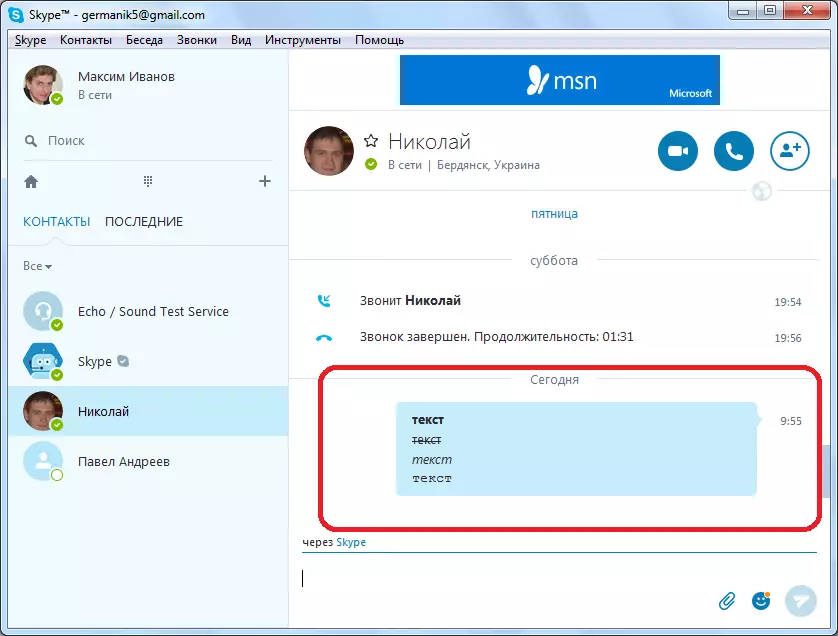
Só ten que considerar que o formato funciona exclusivamente en Skype, comezando coa sexta versión e superior. En consecuencia, e tamén se debe instalar o usuario que escribe unha mensaxe Skype non inferior á sexta versión.
Configuración de Skype
Ademais, pode configurar o texto no chat, para que a súa inscrición sexa sempre gorda ou no formato que queira. Para iso, vai excesivamente nos elementos do menú "Ferramentas" e "Configuración ...".
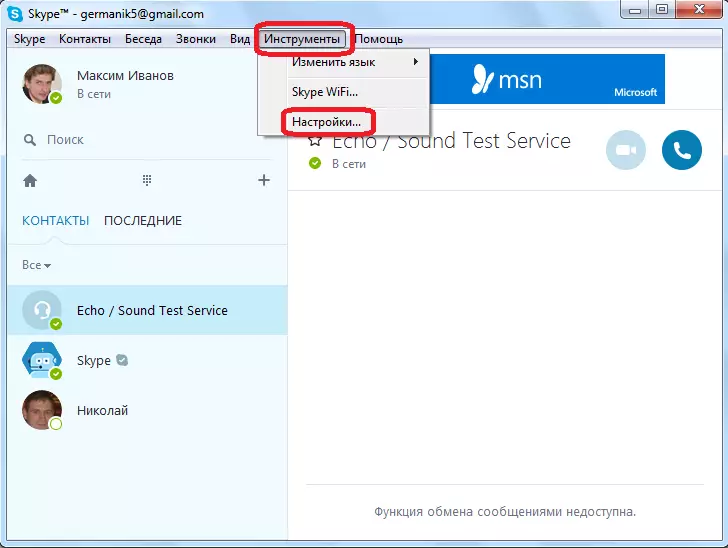
A continuación, pasamos á sección de configuración "Chat e SMS".
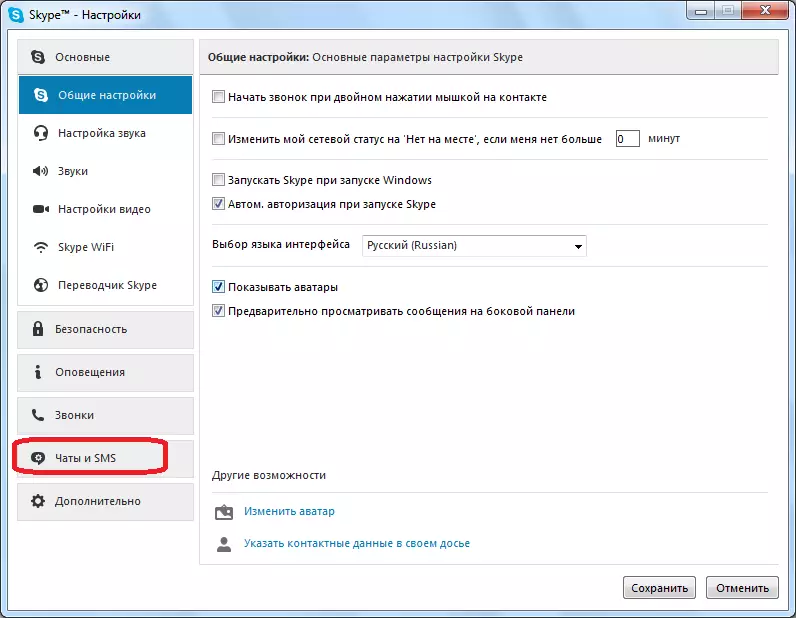
Fai clic no "deseño visual" da subsección.

Fai clic no botón "Editar Font".

Na xanela que se abre, no bloque "estándar", escolla calquera dos tipos de letra proposto:
Por exemplo, para escribir todo o tempo en negra, seleccione o parámetro "Bold" e prema o botón "Aceptar".
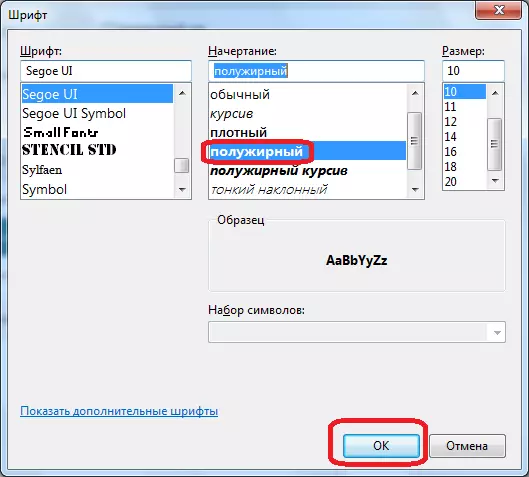
Pero é imposible establecer a fonte estresada a este método. Para iso, ten que usar exclusivamente a linguaxe de marcado. Aínda que, en xeral, os textos escritos nunha fonte cruzada sólida son prácticamente ningún lugar. Entón, asignar só palabras individuais ou, en casos extremos, suxestións.
Na mesma xanela de configuración, pode cambiar outros parámetros da fonte: tipo e tamaño.
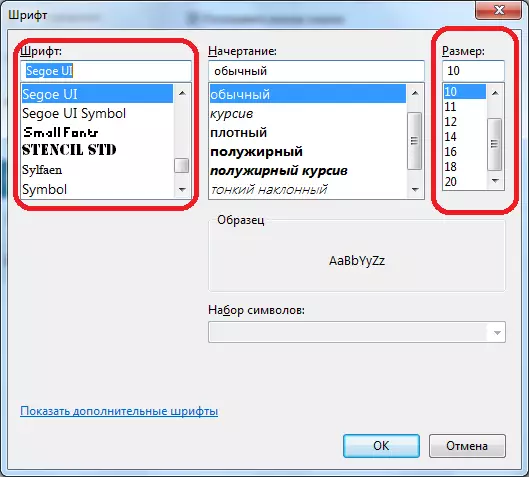
Como podes ver, fai que a graxa do texto en Skype de dous xeitos: usando etiquetas nun editor de texto e na configuración da aplicación. O primeiro caso é mellor aplicar cando usa palabras escritas en negra, só de cando en vez. O segundo caso é fácil se queres escribir constantemente nunha fonte audaz. Pero o texto de referencia só se pode escribir con etiquetas de marcación.
